|
|
Запись звонков по Skype
Если вы хотите записать звонок в Skype или в похожем приложении, нужно сделать запись, чтобы было слышно и вас, и вашего собеседника. Для этого, кроме вашего голоса, необходимо записать ещё и системное аудио.

Шаг 1: Откройте модуль захвата с экрана
Откройте программу запуска Movavi Screen Capture Studio и нажмите Захват экрана.
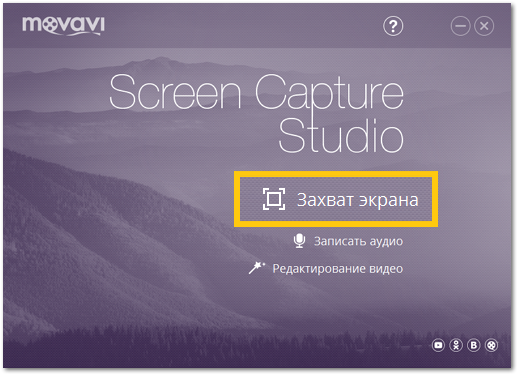
Шаг 2: Выберите источники аудио
-
Нажмите кнопку Системный звук, чтобы разрешить запись системного звука при захвате экрана.
-
Нажмите значок микрофона, чтобы разрешить захват аудио с устройств.
-
Щёлкните список под значком микрофона и выберите нужное устройство.

Шаг 3: Настройте область захвата
Настройте размер области захвата. Для этого нажмите кнопку выбора области в левой части окна. Зажмите левую кнопку мыши в одном уз уголков области звонка Skype и перетащите курсор в другой угол. Когда вы отпустите кнопку мыши, область захвата примет очерченный вами размер.
Подробнее о настройке размера и соотношения области захвата можно прочитать в разделе Область захвата.

Шаг 4: Запишите звонок
Теперь, когда все настроено, вы можете приступить к записи звонка. Нажмите оранжевую кнопку REC, чтобы начать запись. Перед началом захвата вам будет дан 5-секундный обратный отсчет на случай, если вам нужно приготовиться к началу записи. Вы можете отключить обратный отсчет в общих настройках.

Шаг 5: Сохраните видео
Когда звонок будет закончен, нажмите кнопку Стоп или воспользуйтесь клавишей F10, чтобы завершить запись и приступить к сохранению видео. Сочетание клавиш для завершения захвата вы можете сменить в настройках горячих клавиш.
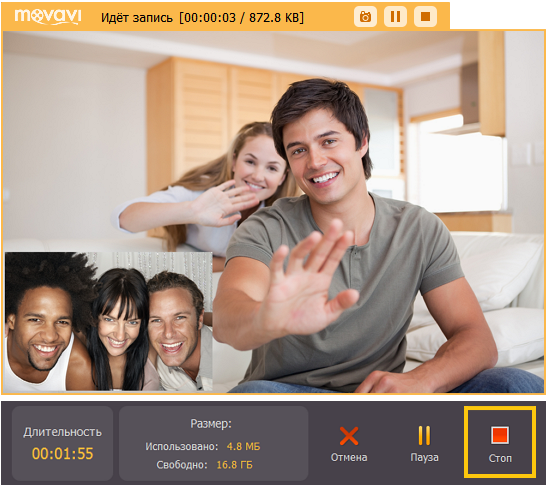
Не забудьте сохранить запись!


